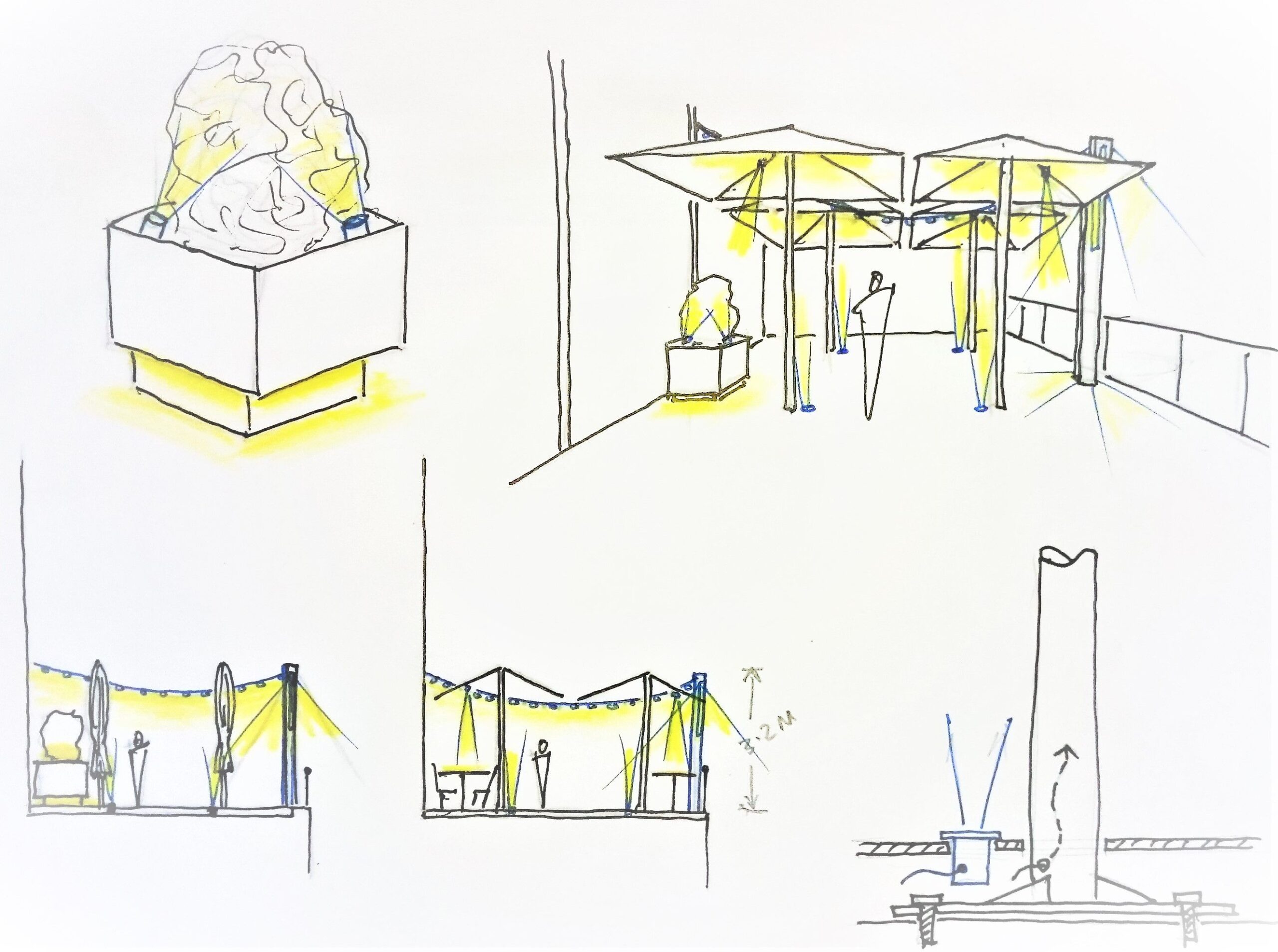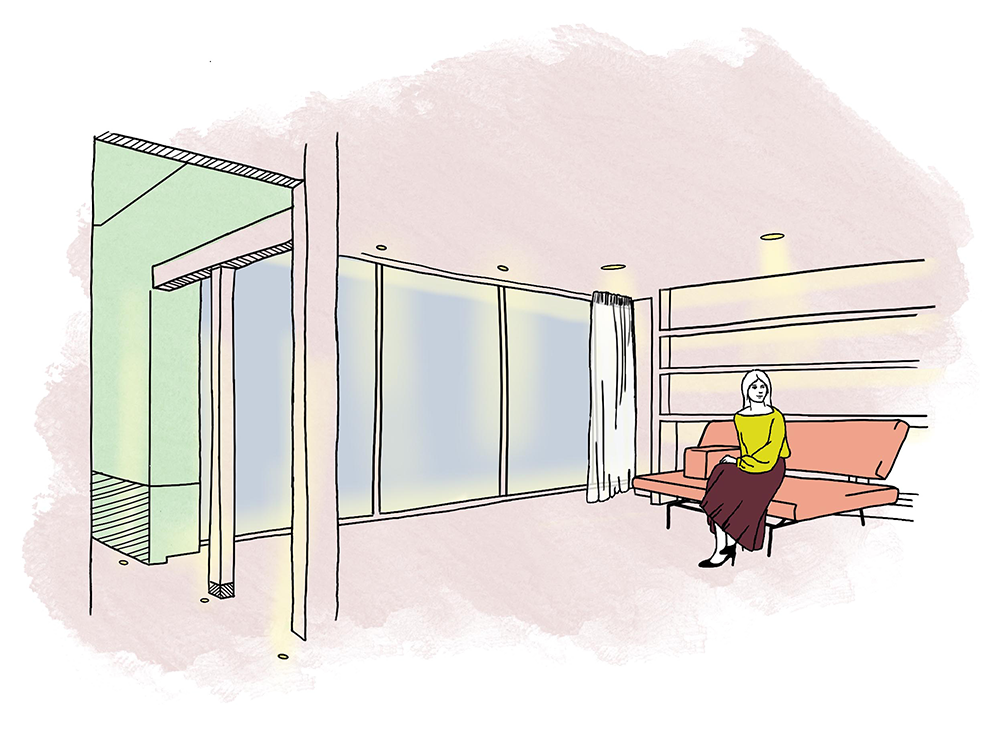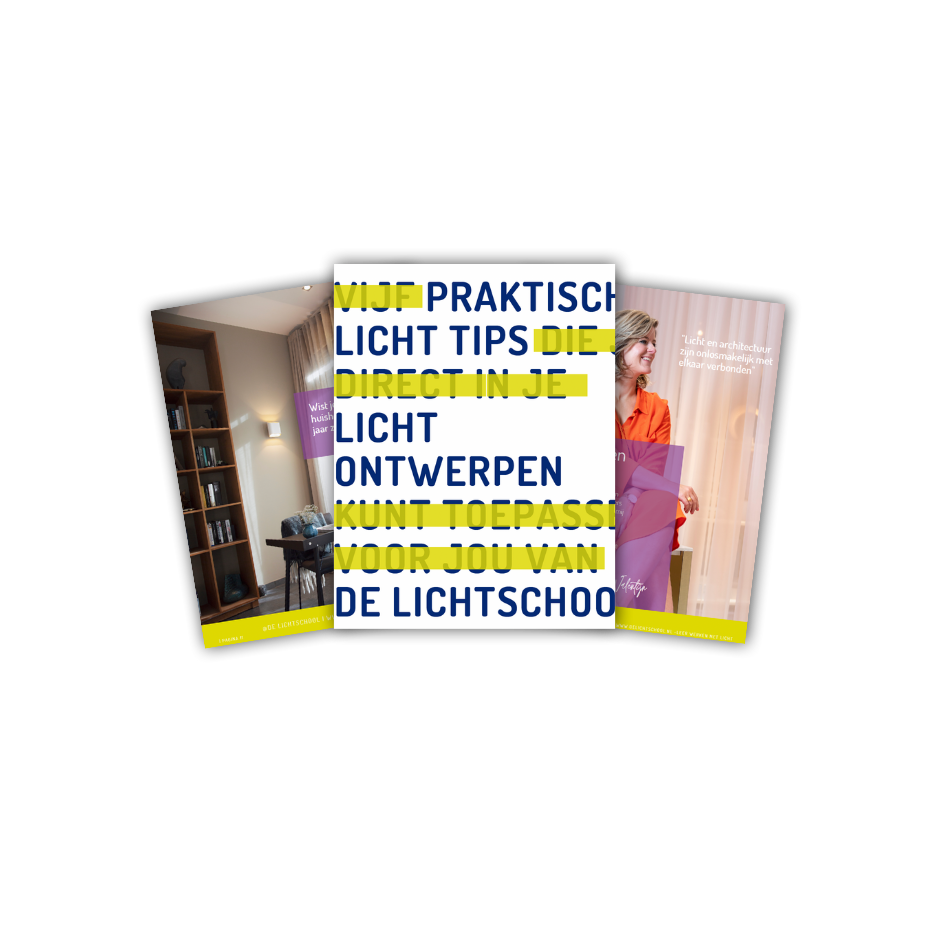Wij werken in onze lichtstudio Studio Valentijn met het tekenprogramma VectorWorks – via DesignExpress; hierin ontwerpen we de 2D lichtplannen en werken daarna de schakelplannen en elektra tekeningen uit.
Tijdens de live lichtschool dagen maken de cursisten thuis als huiswerk een lichtplan en dan zie ik altijd veel verschillende manieren van tekenprogramma’s voorbij komen. Die er allemaal heel profi uit zien.
Dus je hebt echt geen duur tekenprogramma nodig om je lichtplannen vorm te geven.
Verschillen
Het grootste verschil tussen al deze programma’s is het op schaal werken. Wanneer je een lichtplan definitief hebt gemaakt dan is het fijn om deze te kunnen maatvoeren voor de installateur en/of aannemer.
Je geeft de hartmaten, hoogtes en afstanden tot aan de wand aan. Wanneer je met een tekenprogramma werkt als Vectorworks, Autocad of Sketchup Layout, dan kun je dit heel gemakkelijk maatvoeren.
Ook de symbolen van de armaturen zoals inbouwspots ( rond of vierkant) kun je op schaal tekenen zodat er een kloppend beeld ontstaat op je tekening en dat je de verhoudingen van de armaturen goed kunt zien.
Dus geen ‘random rondjes’ tekenen, maar de echte maten aanhouden.
Soorten tekenprogramma’s
Hierbij een aantal tekenprogramma’s op een rijtje:
✏️ Canva
Canva is een online designplatform waarmee je onder andere graphics kan maken voor sociale media, presentaties kan voorbereiden en huisstijlen kan ontwerpen!
Doordat de tool volledig online is kan je het flexibel inzetten op verschillende apparaten, zodat je altijd en overal bij je designs kan! Ook je lichtplannen kunt je hierin vormgeven. Probeer de plattegronden wel altijd op schaal erin te zetten.
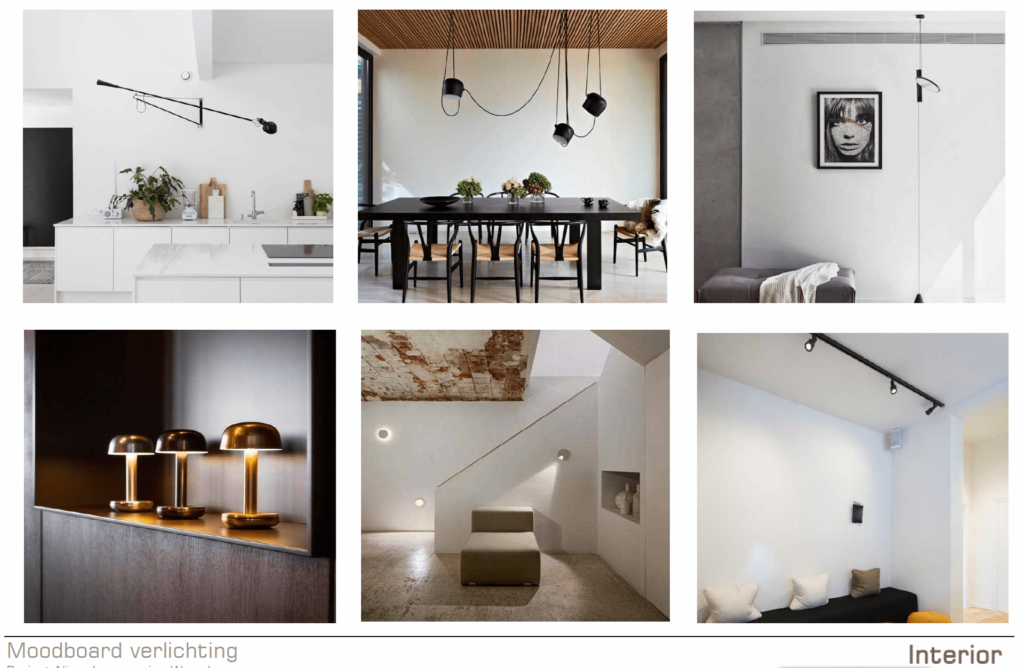
✏️ Powerpoint
✏️ Adobepakket : InDesign – Ilustrator – Photoshop
✏️ Sketchup-Layout. >> LayOut is een extra programma, waarmee je werktekeningen, presentaties en moodboards kan maken. Layout heeft als grootste voordeel dat je op verschillende schalen kan printen en kan exporteren naar PDF en JPG. Daarnaast zijn SketchUp en LayOut gelinkt aan elkaar. Doe jij een aanpassing in SketchUp, dan kan je dat daarna updaten in LayOut en worden daar de aanpassingen ook doorgevoerd. Dat scheelt een hoop extra exports naar JPG’s om deze vervolgens weer in een ander programma/software te uploaden. Lees: met SketchUp + LayOut werk je dus super efficiënt 🙂 ( niet in het Sketchup Go pakket)
✏️ AutoCad
✏️ Vectorworks
✏️ PaletteCad
✏️ Keynote ( apple)
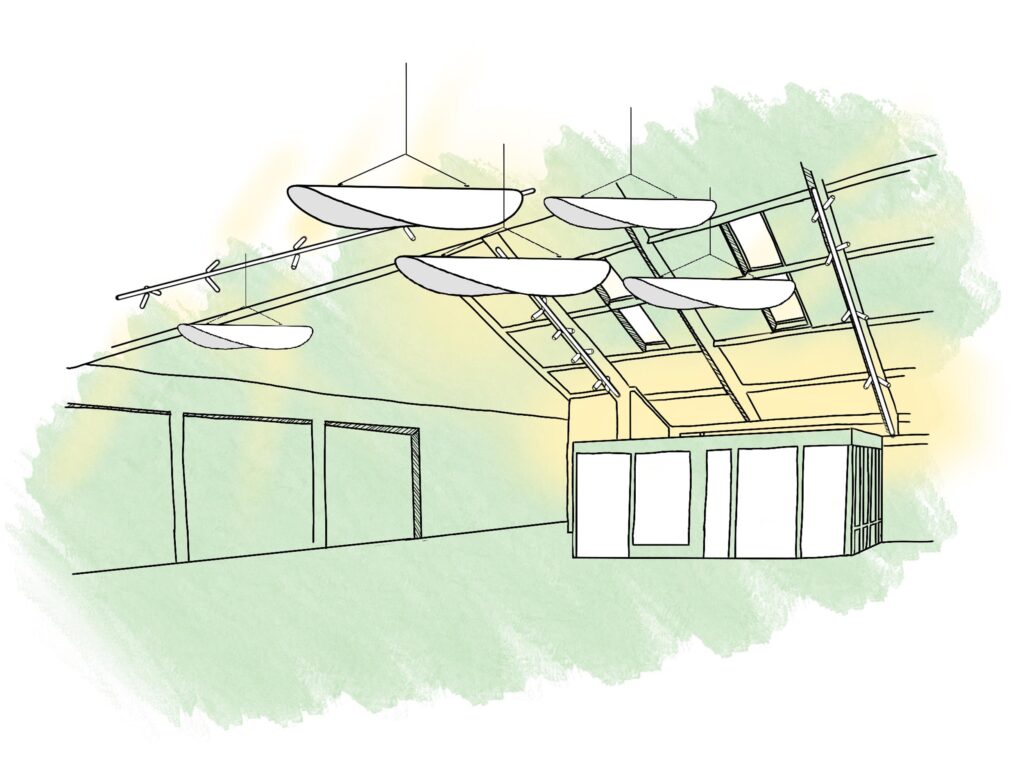
En er is natuurlijk niks mis met old-school met de hand een lichtplan vormgeven. Levert hele mooi authentieke plaatjes op .Met een geel potlood kom je al een heel eind!
Het bijpassende moodboard en technische specificaties kun je dan bijvoorbeeld in Canva erbij maken.